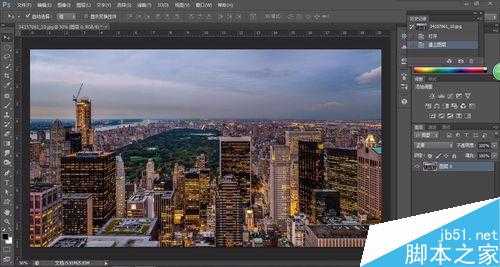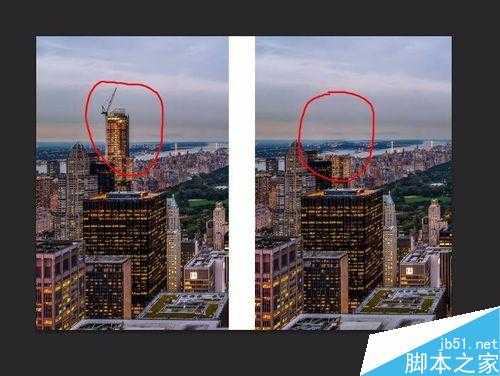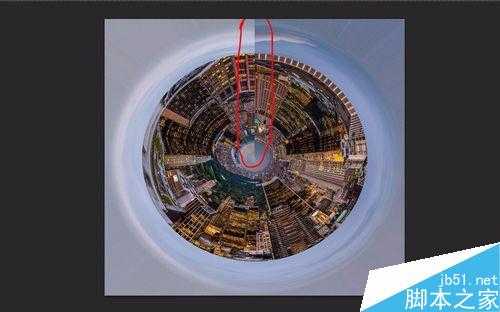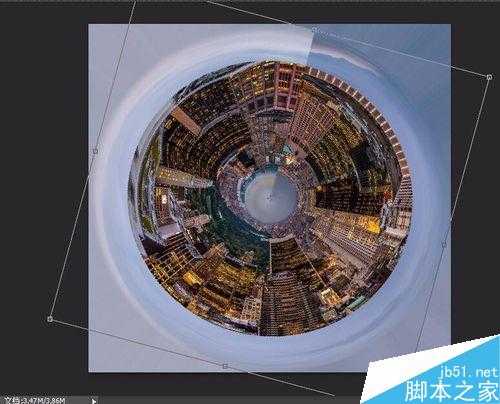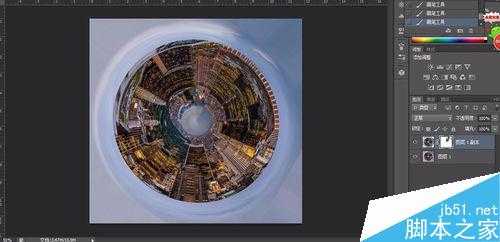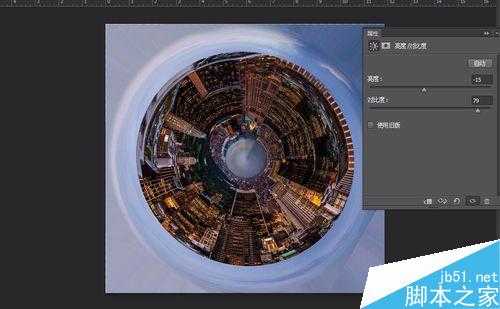Photoshop功能强大,如果只是用来修图未免太可惜,很多高大上的海报都可以通过ps制作出来,简单几步就可完成,表面看似高端大气,其实新手也可制作,好了,下面我们一起来学习吧!
方法/步骤
首先从网络上找到一张高清的风景图,在ps中打开,自己拍摄的更好,可以更贴近自己的审美
然后观察画面,最好让所有建筑物都在同一个水平线上,这张图有座大厦太高了,在这里运用 ‘工具栏—修补工具’ 将其抹掉
然后我们将天空截取一部分,拖至图片的下层,并合并图层,注意天空不可以截取太多
接着使用‘菜单栏—滤镜—扭曲—极坐标’,将图片扭曲成球形
我们新建一个图层,画出一个圆形,并降低它的不透明度作为一个参考
然后点击被扭曲过得原图,然后按住‘ctrl+T‘,按照参考的圆形,将原图变形成一个圆形
变形完毕后,删掉参考的圆形,然后使用 ‘工具—裁剪工具’修建图片,这时候我们可以看见图片的过度很不自然
我们将图片复制一层,并实行步骤‘ctrl+T’,将复制图层稍微旋转一点点
在复制层添加蒙版,并且适当降低画笔的不透明度,将不自然的过度的痕迹抹掉
最后 ‘菜单栏—图像—调整—亮度/对比度’,调整图片细节使画面更精致
注意事项
使用修补工具修补突出来的物体时,不需要太精细,因为一使用扭曲这些粗糙的小细节基本可以忽略
将天空一部分移动到图片下方是因为一旦扭曲图片,下方的建筑就会被扭曲,所以必须要留有一点空白
以上就是ps制作高端大气的球面海报方法介绍,操作很简单的,大家学会了吗?希望这篇文章能对大家有所帮助!
ps,海报
免责声明:本站文章均来自网站采集或用户投稿,网站不提供任何软件下载或自行开发的软件! 如有用户或公司发现本站内容信息存在侵权行为,请邮件告知! 858582#qq.com
《魔兽世界》大逃杀!60人新游玩模式《强袭风暴》3月21日上线
暴雪近日发布了《魔兽世界》10.2.6 更新内容,新游玩模式《强袭风暴》即将于3月21 日在亚服上线,届时玩家将前往阿拉希高地展开一场 60 人大逃杀对战。
艾泽拉斯的冒险者已经征服了艾泽拉斯的大地及遥远的彼岸。他们在对抗世界上最致命的敌人时展现出过人的手腕,并且成功阻止终结宇宙等级的威胁。当他们在为即将于《魔兽世界》资料片《地心之战》中来袭的萨拉塔斯势力做战斗准备时,他们还需要在熟悉的阿拉希高地面对一个全新的敌人──那就是彼此。在《巨龙崛起》10.2.6 更新的《强袭风暴》中,玩家将会进入一个全新的海盗主题大逃杀式限时活动,其中包含极高的风险和史诗级的奖励。
《强袭风暴》不是普通的战场,作为一个独立于主游戏之外的活动,玩家可以用大逃杀的风格来体验《魔兽世界》,不分职业、不分装备(除了你在赛局中捡到的),光是技巧和战略的强弱之分就能决定出谁才是能坚持到最后的赢家。本次活动将会开放单人和双人模式,玩家在加入海盗主题的预赛大厅区域前,可以从强袭风暴角色画面新增好友。游玩游戏将可以累计名望轨迹,《巨龙崛起》和《魔兽世界:巫妖王之怒 经典版》的玩家都可以获得奖励。
更新日志
- 中国武警男声合唱团《辉煌之声1天路》[DTS-WAV分轨]
- 紫薇《旧曲新韵》[320K/MP3][175.29MB]
- 紫薇《旧曲新韵》[FLAC/分轨][550.18MB]
- 周深《反深代词》[先听版][320K/MP3][72.71MB]
- 李佳薇.2024-会发光的【黑籁音乐】【FLAC分轨】
- 后弦.2012-很有爱【天浩盛世】【WAV+CUE】
- 林俊吉.2012-将你惜命命【美华】【WAV+CUE】
- 晓雅《分享》DTS-WAV
- 黑鸭子2008-飞歌[首版][WAV+CUE]
- 黄乙玲1989-水泼落地难收回[日本天龙版][WAV+CUE]
- 周深《反深代词》[先听版][FLAC/分轨][310.97MB]
- 姜育恒1984《什么时候·串起又散落》台湾复刻版[WAV+CUE][1G]
- 那英《如今》引进版[WAV+CUE][1G]
- 蔡幸娟.1991-真的让我爱你吗【飞碟】【WAV+CUE】
- 群星.2024-好团圆电视剧原声带【TME】【FLAC分轨】